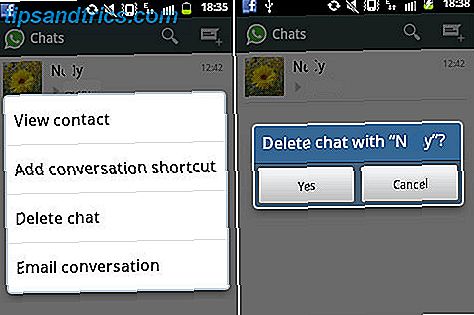
Los dispositivos con pantalla táctil son geniales, pero también pueden ser frustrantes. Un simple toque en la opción incorrecta, por ejemplo, y su historial de chat de WhatsApp ya no está.
Querías presionar Añadir un acceso directo a la conversación, pero en su lugar tocaste Eliminar chat. ¡Luego hiciste clic en "Sí" sin pensar!
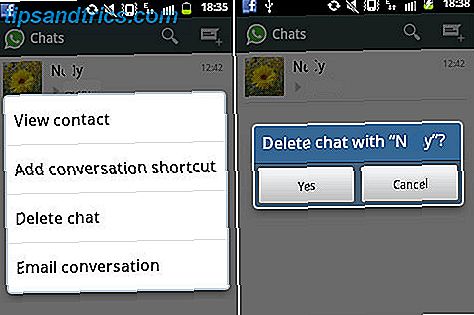
Tus chats ya no están. dejándote sin un registro. ¿Cómo los recuperas?
Restaurando Chats de Whatsapp
Es sorprendentemente simple recuperar cualquier cosa con menos de siete días de antigüedad: solo desinstale la aplicación, luego vuelva a instalarla. WhatsApp crea automáticamente una copia de seguridad de sus datos de chat todos los días a las 4 am hora del sistema, y estos datos se almacenan en la tarjeta SD de su teléfono Android. Cuando reinstala la aplicación, se le solicita restaurar el historial de mensajes. Simplemente toque Restaurar y todo lo que tenga menos de siete días se restablecerá.
Hecho.

En iOS, el proceso es aún más simple. Después de eliminar accidentalmente un hilo de mensaje, simplemente agite su teléfono y WhatsApp le preguntará si desea deshacer la acción de Archivar. Toque Sí y el hilo del mensaje reaparecerá mágicamente.

Tenga en cuenta que este truco de "deshacer" solo funciona para la última cadena de mensajes eliminados. Por lo tanto, si elimina accidentalmente más de un hilo, solo recuperará el más reciente.
Recuperando chats antiguos
Los chats con más de siete días de antigüedad son un poco más difíciles de restaurar.
Este método solo funciona si WhatsApp está configurado para realizar una copia de seguridad en la memoria interna local o tarjeta SD. Por lo tanto, si configuró la copia de seguridad en Google Drive, primero deberá desconectarla.
Retire su tarjeta microSD de su teléfono e insértela en un lector conectado a su computadora. Luego navega a la carpeta de la base de datos en la tarjeta SD; la ruta exacta es:
/ sdcard / WhatsApp / Bases de datos
En la carpeta Bases de datos, verá varios archivos: estos son sus archivos de copia de seguridad de chat. Notará que se guardan con nombres como "msgstore-YYYY-MM-DD.1.db.crypt" donde "AAAA-MM-DD" es el año, el mes y la fecha, respectivamente. (Para obtener más información sobre cómo explorar carpetas de Android, lea nuestra Guía de Android Guía para principiantes de Android: cómo configurar su primer teléfono inteligente Guía para principiantes de Android: cómo configurar su primer teléfono inteligente Si recién está empezando con su primer teléfono inteligente Teléfono inteligente Android, esta guía en profundidad tiene todo lo que necesita saber. Lea más).

En primer lugar, cambie el nombre de "msgstore.db.crypt" (que es la base de datos de chat más reciente), agregue "OLD" o algo similar al nombre del archivo. Luego revisa los siguientes archivos: debe haber varios archivos marcados con diferentes fechas. Seleccione el archivo que desea restaurar, busque un archivo antes de eliminarlo accidentalmente y renómbrelo como "msgstore.db.crypt".
Inserta la tarjeta microSD nuevamente en tu dispositivo Android, luego desinstala y vuelve a instalar WhatsApp. Elija Restaurar cuando se le solicite. Se seleccionará el archivo de chat guardado como "msgstore.db.crypt" y voilà, se restaurarán los mensajes anteriores.
Tenga en cuenta que la restauración de un archivo de chat anterior eliminará su historial de chat actual, y no hay una manera simple de combinar su nuevo mensaje con sus mensajes viejos y recuperados. Puede restaurar sus nuevos mensajes repitiendo el proceso anterior, reemplazando su nuevo msgstore.db.crypt con el "ANTIGUO".
Localización de imágenes eliminadas, video y audio
Puede ser una sorpresa, pero cuando eliminas imágenes y videos de tu historial de chat de WhatsApp, no se borran hasta que los eliminas. Por lo tanto, es bastante fácil localizar las imágenes y el video de WhatsApp que ha eliminado del historial de chat. En su teléfono, vaya a Administrador de archivos y en la carpeta WhatsApp abra la carpeta Audio, Imágenes o Video, dependiendo de los medios que esté tratando de localizar. Desplácese por la lista para encontrar el archivo. También puede hacer esto en su computadora conectando su teléfono a través de un cable USB y navegando por las carpetas de WhatsApp como se muestra en la captura de pantalla a continuación.

Deberías encontrar todo aquí.
Si es nuevo en WhatsApp, lea el desglose de Mihir para descubrir todo lo que necesita saber sobre las últimas características. Todas las nuevas características en WhatsApp que necesita saber sobre todas las nuevas características de WhatsApp que necesita saber. Ser uno de los de más rápido crecimiento las redes sociales en el planeta, WhatsApp necesita seguir reinventando. Estos son los últimos aspectos destacados que debe conocer. Lee mas .
Ah, y la eliminación accidental de mensajes es un problema común en todas las plataformas de mensajería, no solo en WhatsApp. Peor aún, podría eliminar algunos documentos importantes, como archivos de Microsoft Office (le mostraremos cómo recuperarlos) Cómo recuperar archivos borrados de Office Cómo recuperar archivos eliminados de Office ¿Perdió un archivo crucial y necesita recuperarlo? Estos consejos Ayuda a recuperar sus documentos de Office en muy poco tiempo. Lea más).
¿Alguna vez borraste accidentalmente chats y medios importantes y qué hiciste al respecto? Comparta sus experiencias con nosotros en los comentarios a continuación.


